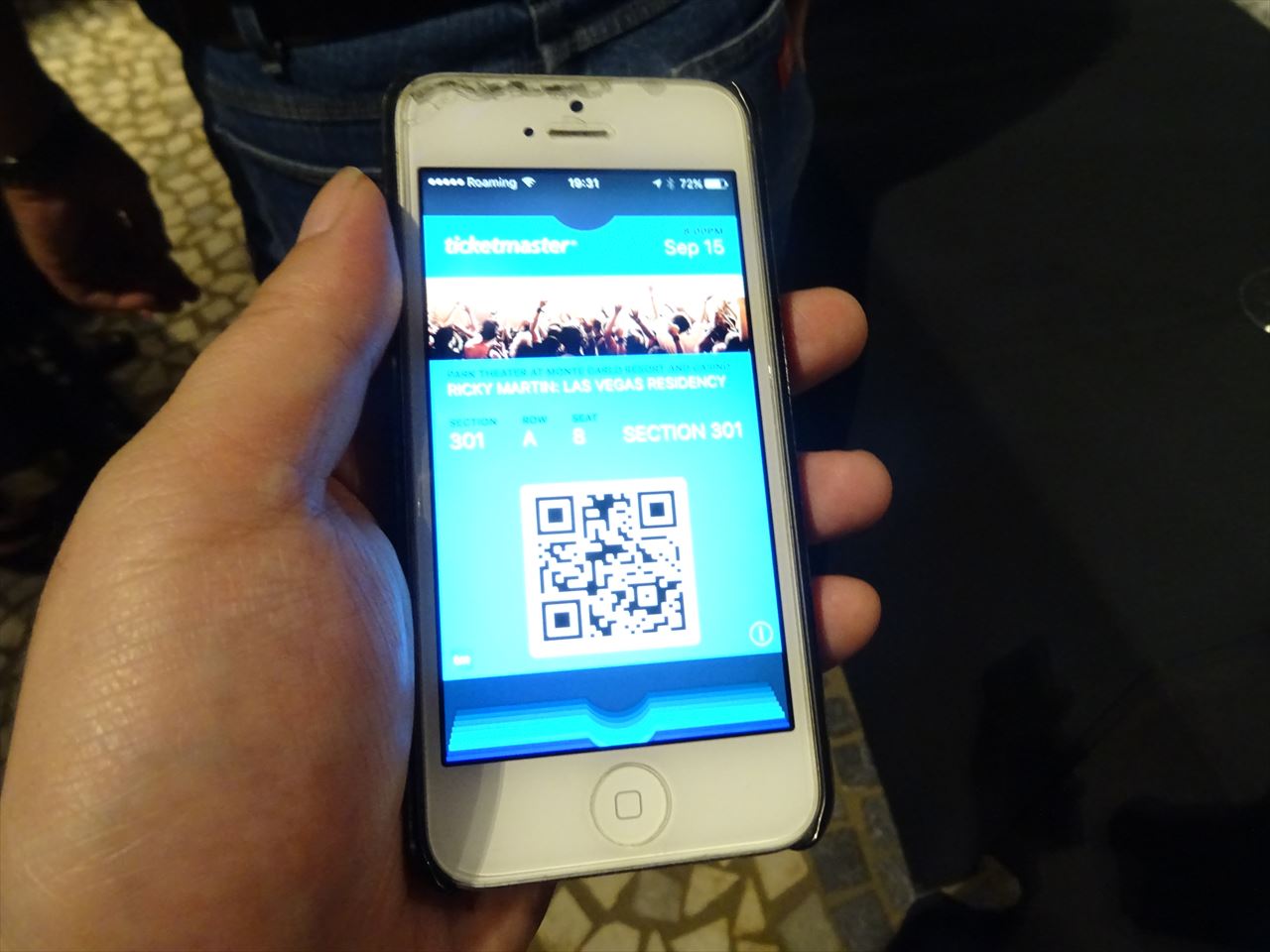MLBのチケットを買う場合、球団により契約しているチケット会社が異なりますので、買い方が様々です。ニューヨーク・ヤンキースの場合、2018年シーズンは、チケットマスターが定価チケットを販売しております。
ここでは、ヤンキースのチケットをチケットマスターで買う方法をご案内していきます。
チケットマスターのチケットの買い方、受け取り方も含めて、年々、変化が行っております。そのため、もしこのページを見ていただいた方はタイミングによっては、古い情報になっているかもしれません。こ将来的には、また変化があるかもしれませんので、できればその都度、お問い合わせ等をしてもらいたいところです。ここ数年の変化と言えば、私たちの多くがスマートフォンを活用することになった点です。そのため、いままでは、紙ベースだったチケットは、どんどんモバイルチケットに移行しております。
サイトへアクセスするものがパソコンからスマートフォンが主流になっているため、サイトもパソコンで見るものと、スマートフォンでみるものでは形が変わります。
それにより、受け取り方法にも大きな変化が出ております。今の主流は、モバイルチケットとなり、QRコードとなります。PDFタイプのA4の用紙にプリントするタイプは、消えました。まだ、国際オーダーは、会場受け取りがありますが、結局、当日のスタッフのコストなど考えると、おそらく将来的にはなくなっていく方向と考えたほうがいいかもしれません。
いずれにしても、ご紹介したものは古くなるものですので、その辺は頭に入れていただき、大枠の概要としてご参考にいただければ幸いです。
ヤンキースの定価チケットの発売しているチケット会社
チケット会社名 チケットマスター
URL https://www.ticketmaster.com/
国 アメリカ
ジャンル コンサート、スポーツ、ミュージカル他
支払方法 クレジットカード
VISA、MasterCard、AMEX、DINERS他
表示通貨 USドル
受取方法 QRコードタイプ、WILLCALL
なぜ、チケット会社の紹介から?
定価チケットなら球団のホームページからアクセスして買えば、いいじゃん、と思うかもしれませんが、チケットマスターのアカウントを持ってない人が、球団のホームページから買おうとすると、結局、チケットを抑えた後、アカウントへのログインを求められます。この時、アカウントを持ってないと、一からアカウントを作成しないといけないことになります。チケットをホールドできる時間は、チケットマスターは短い時間しかなく、慣れない作業になると、アカウントを作っている間に、チケットが流れてしまいます。
ですので、アカウントを作った後に球団のホームページからアクセスするのはいいのですが、初めて買う場合、まずはチケット会社からアカウントだけは作っておくほうがいいです。
チケットを買うチケット会社
アメリカのイベントは、たくさんリセールチケット会社があり、思わず価格を比べてしまいますが、私たちは、日本から観戦に行くわけです。
どこどこのサイトのほうが少し安いから、そっちで買う、というのはイベントチケットでは一番やってはいけない選択肢です。
最優先事項は、まずそのチケットは安全なのか、これに付きます。
アメリカは再販を球団が公認しており、安全なリセールチケットも中にはありますが、球団とリセールチケット会社との契約もちょこちょこ変わります。
去年買った会社だから大丈夫とならないのがアメリカです。そのため、買う側は公式から買うという意識を常にお持ちください。
もし公式で探しているチケットが販売されてない場合は、一度、こちらにご相談ください。発券方法も含めてお手配のサポートをいたします。
アカウントを作ろう!(1)
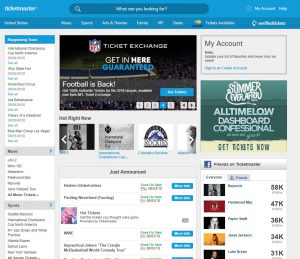 チケットマスターのアカウントを作成します。
チケットマスターのアカウントを作成します。
まず、チケットマスターのホームページを開いてみましょう。
Ticketmaster.com
*予約が前提でチケットをお探しの場合は、初めにアカウントを作成することをお勧めします。
チケットの検索のみの場合は、「(2)チケットの検索について」からをご参考にください。
右の画像の黄色の点線の箇所に「MY Account」をクリックすると、次のページへ進みます。
アカウントを作ろう!(2)
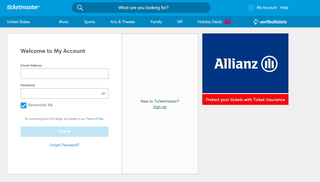 次のページへ進むと「Welcome to My Account」の表示がでてきます。New to Ticketmaster?「 Sign up」のボタン をクリックします。
次のページへ進むと「Welcome to My Account」の表示がでてきます。New to Ticketmaster?「 Sign up」のボタン をクリックします。
*一度、アカウントを作成した後は、左側のLOG INからメールアドレスと、パスワードでログインできます。
予約の内容など、アカウントで確認することができるので、登録したメールアドレスと、パスワードは忘れないようにメモしておきましょう!
アカウントを作ろう!(3)
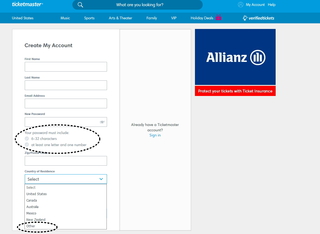 次のページは、右のようなページです。
次のページは、右のようなページです。
ここでは、各項目の情報を入力していきます。
First name:名前(山田太郎なら、Taro)
Last name:名前(山田太郎なら、Yamada)
Email address: Eメールアドレス
Type password:パスワード (8文字以上32文字以下)
Retype password:もう一度パスワード
Zip/Postal code:郵便番号
Country of Residence :Other を選びます。
下の「Sign in」をクリックしてください。
*パスワードは、アルファベットと数字の組み合わせになり、最低8文字、最高で32文字以下となります。パスワードは年々複雑化しています。2018年現在は、まだ大文字と小文字の組み合わせはありませんが、近い将来はアルファベットの大文字と小文字の組み合わせもはいるかもしれません。
アカウントを作ろう!(4)
アカウントができました。
次は、住所やクレジットカード情報の入力になります。
左に「Payment Options」をクリックします。
アカウントを作ろう!(5)
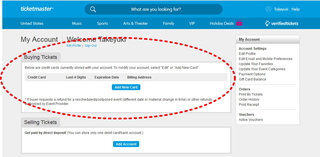 次のページになります。
次のページになります。
ここでは、Add New Card というボタンがありますので、ここをクリックします。
*Selling TicketsのAdd Accountというところは使いません。
基本的に、アメリカで開催されるチケットを日本のファンが転売することはできません。
そのため、チケットマスターのアカウントにSellという転売ができる項目があっても私たちには関係ありません。
アカウントを作ろう!(6)
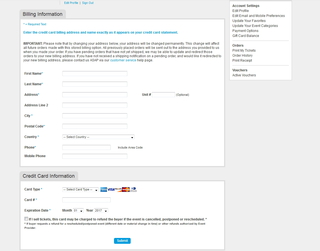 次のページでは、お名前、住所、電話番号、クレジットカードの入力となります。
次のページでは、お名前、住所、電話番号、クレジットカードの入力となります。
例:山田太郎さん、郵便番号:100-0000 住所:東京都千代田区千代田5-60-700 千代田マンション101号室の場合
First Name:Taro
Last Name :Yamada
Address Line 1:5-60-700-101 Chiyoda
Address Line 2:空欄
City:Chiyoda Ku
Postal Code:100-0000
Country:Japan
Phone:09012345678
Mobile Phone:空欄
Card Type :カードの種類
Card # :カード番号
Expiration Date :有効期限
*ここで重要なところが出てきます。
下記の画像の赤い点線のところですが、日本でアカウントを作ると、チケットマスターを通じて転売はできません。そのため、転売をベースにしている、赤い点線のところで、チェックを入れると、エラーになります。
ここはチェックをつけないでください。
If I sell tickets, this card may be charged to refund the buyer if the event is cancelled, postponed or rescheduled. *
* If buyer requests a refund for a rescheduled/postponed event (different date or material change in time) or other refunds authorized by Event Provider.
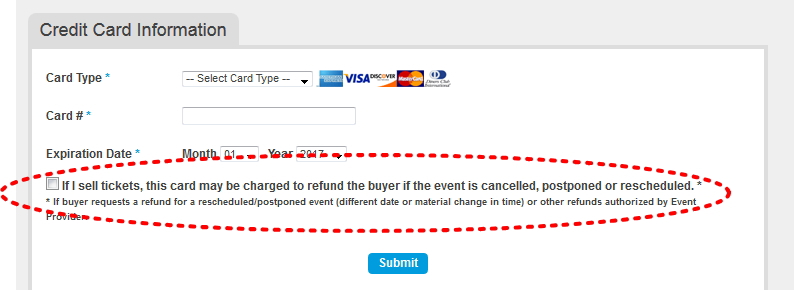
カード情報を入力の上「Submit」をクリックするとアカウント作成は終了です。
さて、アカウントを作成したら、いよいよチケットの予約をしてみましょう!
アカウント作成の注意点
改善されるかもしれませんが、スマートフォンでアカウントを作ると、パソコンと違いエラーがでることがあります。理由はわかりませんが、スマートフォンでうまく作れない場合はパソコンから作るようにしてください。